 计算机应用基础统考模拟题操作题(全)
计算机应用基础统考模拟题操作题(全)
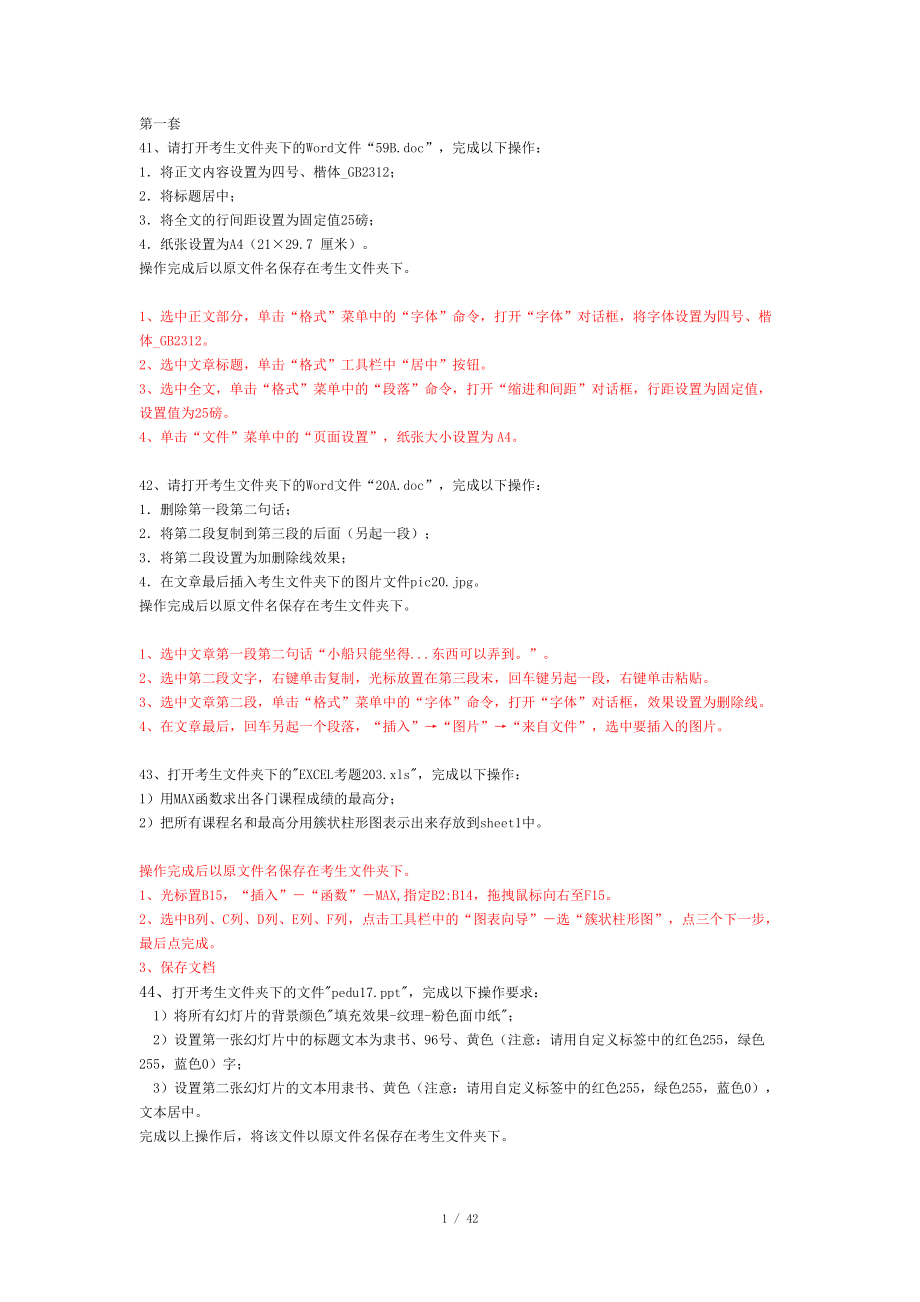


《计算机应用基础统考模拟题操作题(全)》由会员分享,可在线阅读,更多相关《计算机应用基础统考模拟题操作题(全)(42页珍藏版)》请在装配图网上搜索。
1、第一套 41、请打开考生文件夹下的Word文件“59B.doc”,完成以下操作:1将正文内容设置为四号、楷体_GB2312;2将标题居中;3将全文的行间距设置为固定值25磅;4纸张设置为A4(2129.7 厘米)。操作完成后以原文件名保存在考生文件夹下。1、选中正文部分,单击“格式”菜单中的“字体”命令,打开“字体”对话框,将字体设置为四号、楷体_GB2312。2、选中文章标题,单击“格式”工具栏中“居中”按钮。3、选中全文,单击“格式”菜单中的“段落”命令,打开“缩进和间距”对话框,行距设置为固定值,设置值为25磅。4、单击“文件”菜单中的“页面设置”,纸张大小设置为A4。42、请打开考生文
2、件夹下的Word文件“20A.doc”,完成以下操作:1删除第一段第二句话;2将第二段复制到第三段的后面(另起一段);3将第二段设置为加删除线效果;4在文章最后插入考生文件夹下的图片文件pic20.jpg。操作完成后以原文件名保存在考生文件夹下。1、选中文章第一段第二句话“小船只能坐得.东西可以弄到。”。2、选中第二段文字,右键单击复制,光标放置在第三段末,回车键另起一段,右键单击粘贴。3、选中文章第二段,单击“格式”菜单中的“字体”命令,打开“字体”对话框,效果设置为删除线。4、在文章最后,回车另起一个段落,“插入”“图片”“来自文件”,选中要插入的图片。43、打开考生文件夹下的EXCEL考
3、题203.xls,完成以下操作:1)用MAX函数求出各门课程成绩的最高分;2)把所有课程名和最高分用簇状柱形图表示出来存放到sheet1中。操作完成后以原文件名保存在考生文件夹下。1、光标置B15,“插入”“函数”MAX,指定B2:B14,拖拽鼠标向右至F15。2、选中B列、C列、D列、E列、F列,点击工具栏中的“图表向导”选“簇状柱形图”,点三个下一步,最后点完成。3、保存文档44、打开考生文件夹下的文件pedu17.ppt,完成以下操作要求: 1)将所有幻灯片的背景颜色填充效果-纹理-粉色面巾纸; 2)设置第一张幻灯片中的标题文本为隶书、96号、黄色(注意:请用自定义标签中的红色255,绿
4、色255,蓝色0)字; 3)设置第二张幻灯片的文本用隶书、黄色(注意:请用自定义标签中的红色255,绿色255,蓝色0),文本居中。完成以上操作后,将该文件以原文件名保存在考生文件夹下。1 / 42评析:1、选择任意一张幻灯片,右键“背景”,选择“填充效果-纹理-粉色面巾纸”,点击“应用全部”。2、选择第一张幻灯片中的标题文本,右键“字体”,设置96号、黄色。3、选择第二张幻灯片的文本,右键“字体”,设置“隶书”、黄色、“文本居中”。4、保存文件45、请在考生文件夹下进行如下操作:1)将考生文件夹下的free80文件夹下的doolar80文件夹设置为隐藏属性;2)将考生文件夹下的ghost80
5、文件夹下的gost80文件夹复制到考生文件夹下的exe80文件夹下;3)将考生文件夹下的easy80文件夹更名为hard80。1. 选择考生文件夹下的“free80”文件夹下的“doolar80”文件夹,单击鼠标右键,选择“属性”,在打开的“属性”窗口中选中“隐藏”复选框,最后单击“确定”按钮。2. 选择考生文件夹下的“ghost80”文件夹下的“gost80”文件夹,单击鼠标右键,选择“复制”;打开考生文件夹下的“exe80”文件夹,单击鼠标右键,选择“粘贴”,完成移动文件操作。3. 选择考生文件夹下的“easy80”文件夹,单击鼠标右键,选择“重命名”,将其改名为“hard80”。46、打
6、开Internet Explorer,完成下面操作:1、在地址栏中输入一个URL地址进入百度首页,网址为,浏览其页面;2、将该网页以文本文件的格式保存到考生文件夹下,文件名为:baidu.txt。考生单击窗口下方“打开internet应用应用程序”启动IE:1、在地址栏内输入:,并按Enter键进入百度的主页;2、在“文件”菜单上,单击“另存为”,出现保存网页的对话框,选择文件要保存的位置,输入文件名“baidu”,文件类型选择“文本文件(*.txt)”,单击“保存”按钮。47、(考生单击窗口下方打开internet应用应用程序启动IE)1、请进入中国教育网,其网址为:;2、保存该网页到考生文
7、件夹下,文件名为:wangye58.htm。考生单击窗口下方打开internet应用应用程序启动IE:1、在地址栏中输入网址后按回车进入网站;2、在菜单栏中单击文件-另存为,在弹出的对话框中选择保存路径,填写保存的文件名后,点击保存按钮。48、(考生单击窗口下方打开outlook应用程序启动outlook)将“草稿”中的主题为“苹果”的邮件复制到“已发送邮件”中。1、单击“草稿”文件夹。2、单击选中文件。3、右键单击鼠标,在快捷菜单中选择“复制到文件夹”。4、选择目标文件夹。49、在考生文件夹中,有一个文件夹“student628”,该文件夹下有若干个文件,请将该文件夹中的所有文件使用WinR
8、AR进行压缩,压缩后的文件名叫“student628.rar”,保存在文件夹“student628”中。操作提示:打开考生文件夹下的“student628”文件夹,选中里面的所有文件,在其中一个选中文件上单击鼠标右键,在弹出的快捷菜单中选择“添加到student628.rar”命令。第二套41、请打开考生文件夹下的Word文件“50B.doc”,完成以下操作:1将全文设置为小四号、青色;2设置最后一段对齐方式为:居中;3将全文各段的行间距设置为2倍行距;4纸张设置为A4(2129.7 厘米)。操作完成后以原文件名保存在考生文件夹下。1、选中全文,单击“格式”菜单中的“字体”命令,打开“字体”对
9、话框,将字体设置为小四号、青色。2、选中文章最后一段文字,单击“格式”工具栏中“居中”按钮。3、选中全文,单击“格式”菜单中的“段落”命令,打开“缩进和间距”对话框,行距设置为2倍行距。4、单击“文件”菜单中的“页面设置”,纸张大小设置为A4。42、请打开考生文件夹下的Word文件test493.doc,完成以下操作:1将第二段文字设置为隶书四号、橙色;2将第一段对齐方式设置为右对齐;3将第一段的段后间距设置为0.8行;4纸型设置为B5。操作完成后以原文件名保存在考生文件夹下。1、选中正文第二段,单击“格式”菜单中的“字体”命令,打开“字体”对话框,将字体设置为隶书、四号、橙色。2、选中正文第
10、一段,单击“格式”工具栏中“右对齐”按钮。3、选中正文第一段,单击“格式”菜单中的“段落”命令,打开“缩进和间距”对话框,段后值设置为0.8行。4、单击“文件”菜单中的“页面设置”,打开“纸张”对话框,纸张大小设置为B5。43、打开考生文件夹下的EXCEL考题450.xls,完成以下操作:1)计算出各学生的平均分(结果保留2位小数);2)自动筛选出平均分最高的10条记录;3)再按平均分升序排列所有记录;4)把筛选结果复制到Sheet2工作表中的对应位置上(从单元格A1位置起存放)。操作完成后以原文件名保存在考生文件夹下。1、光标置H2,“插入”“函数”“AVERAGE”,指定C2:G2。拖拽鼠
11、标向下H18。“格式”“数字”“数值”:小数位数2。2、选中“平均分”列,“数据”-“自动筛选”“前10个”最小、10。3、选中“平均分”列,“数据”“排序”“主要关键字平均分,升序”。4、选中筛选的结果,右击“复制”,在SHEET2表A1中右击“粘贴”。5、保存文档。44、打开考生文件夹下的文件pedu03.ppt,并完成如下操作: 1)将幻灯片设计模板设置为“Capsules”型模板; 2)插入一张空白版式幻灯片作为第四张幻灯片,在第四张幻灯片中插入考生文件夹下的图片文件pedu03.jpg; 3)将所有幻灯片的切换方式设置为盒状收缩。完成以上操作后,将该文件以原文件名保存在考生文件夹下。
12、评析:1、选择一张幻灯片,右键“幻灯片设计”,找到“Capsules”型模板,选择“应用于所有幻灯片”。2、选择第三张幻灯片下面,右键“新幻灯片”,选择“空白版式”。选择第四张幻灯片,选择“插入-图片-来自文件”,找到考生目录下的这个“pedu03.jpg”图片插入。3、选择任意一张幻灯片,右键“幻灯片切换”,选择“盒状收缩”,点击“应用于所有幻灯片”。4、保存文件。45、请在考生文件夹下进行如下操作:1)在考生文件夹下的pencile75文件夹下建立home75文件夹;2)将考生文件夹下的brother75文件夹复制到考生文件夹下的her75文件夹下;3)将考生文件夹下的gameover75
13、文件夹设置为隐藏属性。1. 打开考生文件夹下的“pencile75”文件夹,单击鼠标右键,选择“新建”“文件夹”,新文件夹命名为“home75”。2. 选择考生文件夹下的“brother75”文件夹,单击鼠标右键,选择“复制”;打开考生文件夹下的“her75”文件夹,单击鼠标右键,选择“粘贴”,完成移动文件操作。3. 选择考生文件夹下的“gameover75”文件夹,单击鼠标右键,选择“属性”,在打开的“属性”窗口中选中“隐藏”复选框,最后单击“确定”按钮。46、(考生单击窗口下方打开internet应用应用程序启动IE)打开Internet Explorer,完成下面操作:(1)点击“工具”
14、-“Internet选项”;(2)在“常规”选项卡中单击“设置”;(3)将滑块向右移动来设置300MB的空间来存储浏览过的网页。1、启动IE2、点击“工具”-“Internet选项”;3、在“常规”选项卡中单击“设置”;4、将滑块向右移动来设置300MB的空间来存储浏览过的网页。47、(考生单击窗口下方打开internet应用应用程序启动IE)1、请进入网站: ;2、在打开的网页里,将其中的图片以文件名a066.jpg另存到考生文件夹下。考生单击窗口下方“打开internet应用应用程序”启动IE:1、在地址栏中输入网址后按回车进入网站;2、在网页中的图片上单击鼠标右键,点击“图片另存为”,在
15、弹出的对话框中选择保存路径、输入保存的文件名后,点击“保存”按钮。48、(考生单击窗口下方打开outlook应用程序启动outlook)进入信箱,读发件箱中主题为“card”的邮件,并将邮件内容以WEX32.EML为文件名保存在考生文件夹下。1、单击“发件箱”文件夹。2、双击打开所需文件。3、点击“文件”-“另存为”,将该邮件以“WEX32.EML”为名保存在考生文件夹下。49、在考生文件夹中,有两个文件“study01.txt”和“study02.jpg”,请将这两个文件使用WinRAR进行压缩,压缩后的文件名叫“teacher628.rar”,保存在考生文件夹下的“teacher628”文
16、件夹中。操作提示: 打开考生文件夹,选中里面的“study01.txt”和“study02.jpg”文件,在其中一个选中文件上单击鼠标右键,在弹出的快捷菜单中选择“添加到压缩文件.”命令,将打开“压缩文件名和参数”对话框。 选择“常规”选项卡,在“压缩文件名”框中输入“teacher628.rar”,并选择压缩文件保存的位置。 单击“确定”按钮,WinRAR 即执行压缩操作。第三套41、打开考生文件夹下的文件“TEST309.DOC”,并按照下列要求进行排版。1将文档全文设置成段前0.5、段后0.5、行间距1.5倍行距;2设置上页边距为2厘米,下页边距为3厘米。操作完成后以原文件名保存在考生文
17、件夹下。1、选中全文,单击“格式”“段落”,设置成段前0.5、段后0.5、行间距1.5倍行距。2、单击“文件”“页面设置”,设置上页边距为2厘米,下页边距为3厘米。3、保存文件。42、请打开考生文件夹下的Word文件“20A.doc”,完成以下操作:1删除第一段第二句话;2将第二段复制到第三段的后面(另起一段);3将第二段设置为加删除线效果;4在文章最后插入考生文件夹下的图片文件pic20.jpg。操作完成后以原文件名保存在考生文件夹下。1、选中文章第一段第二句话“小船只能坐得.东西可以弄到。”。2、选中第二段文字,右键单击复制,光标放置在第三段末,回车键另起一段,右键单击粘贴。3、选中文章第
18、二段,单击“格式”菜单中的“字体”命令,打开“字体”对话框,效果设置为删除线。4、在文章最后,回车另起一个段落,“插入”“图片”“来自文件”,选中要插入的图片。43、打开考生文件夹下的EXCEL考题45.xls,完成以下操作:1)计算各人的工资合计;2)利用自动筛选功能筛选出奖金在500-1000元之间的记录;3)按筛选后出的结果将姓名和奖金用簇状柱形图表示出来存放到sheet1中。操作完成后以原文件名保存在考生文件夹下。操作提示:1.在H2单元格插入求和函数,并将函数应用到H2至H12(使用填充柄功能,拖拽H2至H12).2.选中“奖金”一列,使用“数据”“筛选”“自动”菜单,在“奖金”单元
19、格,点下拉按钮,点“自定义.”,选择“大于或等于”,输入500;选择“与”,在下一行选择“小于或等于”,输入1000,单击确定。3.选中“姓名”和“奖金”列的分数,用“插入”“图表”菜单,图表类型选“柱形图”,子图表类型选“簇状柱形图”,点完成,保存。44、打开考生文件夹下的Power1.ppt文件,完成以下操作要求: 1)将最后一张幻灯片向前移动,作为演示文稿的第一张幻灯片; 2)将移动后的第一张幻灯片版式修改为标题幻灯片,并在副标题处键入盲人摸象文字,楷体_GB2312,40号字; 3)全文幻灯片切换效果设置为从左下抽出。 完成以上操作后,将该文件以原文件名保存在考生文件夹下。评析:1.选
20、择你最后一张幻灯片,左键按住不放拖动到第一张幻灯片上面。2.选择第一张幻灯片,右键选择“幻灯片版式”,设置“标题幻灯片”。在副标题输入“盲人摸象”,选择输入的文字,右键“字体”,设置“楷体_GB2312”,40号字。3.选择任意一张幻灯片,右键“幻灯片切换”,选择“从左下抽出”,点击“应用于所有幻灯片”。4.保存文件。45、请在考生文件夹下进行如下操作:1)将考生文件夹下的water60文件夹复制到考生文件夹下的user60文件夹下;2)将考生文件夹下的desk60文件夹更名为chair60;3)将考生文件夹下的november60文件夹设置为隐藏属性。1. 选择考生文件夹下的“water60
21、”文件夹,单击鼠标右键,选择“复制”;打开考生文件夹下的“user60”文件夹,单击鼠标右键,选择“粘贴”,完成移动文件操作。2. 选择考生文件夹下的“desk60”文件夹,单击鼠标右键,选择“重命名”,将其改名为“chair60”。3. 选择考生文件夹下的“november60”文件夹,单击鼠标右键,选择“属性”,在打开的“属性”窗口中选中“隐藏”复选框,最后单击“确定”按钮。46、(考生单击窗口下方打开internet应用应用程序启动IE)打开Internet Explorer,完成下面操作:将以“百度”为名称添加到收藏夹中。考生单击窗口下方“打开internet应用应用程序”启动IE:1
22、、在地址栏中输入网址后按回车进入网站;2、在菜单栏中点击“收藏”-“添加到收藏夹”,在打开的对话框中“名称”一处输入题目要求的网页名称,然后点击“确定”。47、(考生单击窗口下方打开internet应用应用程序启动IE)1、请进入网站: ;2、在打开的网页里,将其中的图片以文件名kt16.jpg另存到考生文件夹下。考生单击窗口下方“打开internet应用应用程序”启动IE:1、在地址栏中输入网址后按回车进入网站;2、在网页中的图片上单击鼠标右键,点击“图片另存为”,在弹出的对话框中选择保存路径、输入保存的文件名后,点击“保存”按钮。48、(考生单击窗口下方打开outlook应用程序启动out
23、look)在Outlook Express中,从收件箱中找到某个地址,并添加到通讯薄中,具体操作如下:从收件箱中找到 liuhua, 从电子邮件中将其添加到通讯簿中的 “供应商” 通讯组。1、单击“收件箱”文件夹。2、找到所需的邮件。3、选中该邮件,右键“将发件人添加到通讯簿”。4、单击“通讯簿”按钮,双击打开“供应商”组,点击“选择成员”按钮选择要选择的成员。5、最后单击“确定”结束。在考生文件夹中,有两个文件“study01.txt”和“study02.jpg”,请将这两个文件使用WinRAR进行压缩,压缩后的文件名叫“teacher628.rar”,保存在考生文件夹下的“teacher6
24、28”文件夹中。操作提示: 打开考生文件夹,选中里面的“study01.txt”和“study02.jpg”文件,在其中一个选中文件上单击鼠标右键,在弹出的快捷菜单中选择“添加到压缩文件.”命令,将打开“压缩文件名和参数”对话框。 选择“常规”选项卡,在“压缩文件名”框中输入“teacher628.rar”,并选择压缩文件保存的位置。 单击“确定”按钮,WinRAR 即执行压缩操作。第四套41、打开当前试题目录下的TEST234.DOC文件,并完成下面操作:1在. A4后添加(21.630cm)文字段;2将文档中的所有中文改为黑体小四号,英文/数字为Arial粗体小四号。操作完成后以原文件名保
25、存在考生文件夹下。打开当前试题目录下的TEST234.DOC文件,并完成下面操作:1在. A4后添加(21.630cm)文字段;2将文档中的所有中文改为黑体小四号,英文/数字为Arial粗体小四号。操作完成后以原文件名保存在考生文件夹下。42、打开当前试题目录下的“TEST367.DOC”文件,并完成以下操作:1将其中的第一行标题改为粗黑体三号居中;2将正文中的所有内容改为黑体小四号;3用符号Symbol 字符 190替换字符串“*”;4操作完成后以原文件名保存在考生文件夹下。1、选中第一行标题,单击“格式”“字体”,将字体设置为加粗、黑体、三号,单击“格式”工具栏中“居中”按钮。2、选中正文
26、所有内容,单击“格式”“字体”,将字体设置为黑体、小四号。3、选中文章中的“*”字符串,单击“插入”“符号”,选择“Symbol”字体中的代码190字符插入。4、保存文件。43、打开考生文件夹下的EXCEL考题226.xls,完成以下操作:1)用MAX( )函数求各学科的最高分;2)求各学生成绩的平均分(结果保留两位小数);3)将姓名和年龄用簇状柱形图表示出来存放到sheet1中。操作完成后以原文件名保存在考生文件夹下。1、光标置C12。“插入”“函数”“MAX”,指定C2:C11。拖拽鼠标向右至H11。2、光标置I2,“插入”“函数”AVERAGE,指定C2:H2,拖拽鼠标向下至I11。“格
27、式”“单元格”“数值”小数位数为2。3、选中A2:A11,B2:B11,点击工具栏中的“图表向导”选“簇状柱形图”,点三个下一步,最后点完成。4、保存文档。44、打开考生文件夹下的文件“pp85.ppt”,并完成如下操作: 1)在第一张幻灯片中插入考生文件夹下的影片文件“mov85.avi”,要求自动播放; 2)插入一张空白版式幻灯片作为第二张幻灯片,并在幻灯片的左下方插入水平文本框,输入文字:一次有趣的春游; 3)将输入的文字设为54号、字体颜色设为黄色(注意:请用自定义标签中的红色255,绿色255,蓝色0);并为文字设置动画为:切入,方向:自底部; 4)将所有幻灯片的切换方式设置为溶解。
28、完成以上操作后,将该文件以原文件名保存在考生文件夹下。评析:1、选择第一张幻灯片。选择“插入”,选择“影像和声音”,选择“文件中的影像”,找到相应目录选择“mov85.avi”这个文件,在点“自动播放”。 2、选择第一张幻灯片下面,右键“新幻灯片”,选择“空白版式”,选择“插入”。选择“文本框”,选择“水平”,在文本里输入“一次有趣的春游”。3、选择水平文本框的文字,右键“字体”在做相应设置。4、选择一张幻灯片,右键“幻灯片切换”,选择“溶解”,点“应用于所有幻灯片”。5、保存文件。45、请在考生文件夹下进行如下操作:1)将考生文件夹下的find57文件夹下的lx57文件夹更名为mov57;2
29、)将考生文件夹下的table57文件夹下的setup57文件夹删除;3)将考生文件夹下的qq57文件夹设置为隐藏属性。1. 选择考生文件夹下的“find57”文件夹下的“lx57”文件夹,单击鼠标右键,选择“重命名”,将其改名为“mov57”。2. 选择考生文件夹下的“table57”文件夹下的“setup57”文件夹,单击鼠标右键,选择“删除”“确认”,进行删除。3. 选择考生文件夹下的“qq57”文件夹,单击鼠标右键,选择“属性”,在打开的“属性”窗口中选中“隐藏”复选框,最后单击“确定”按钮。46、(考生单击窗口下方打开internet应用应用程序启动IE)打开Internet Expl
30、orer,完成下面操作:(1)点击“工具”-“Internet选项”;(2)在“常规”选项卡中,修改“网页保存在历史记录中的天数”为2天。1、启动IE2、点击“工具”-“Internet选项”;3、在“常规”选项卡中,修改“网页保存在历史记录中的天数”为2天。47、(考生单击窗口下方打开internet应用应用程序启动IE)1、请进入网站: ;2、在打开的网页里,将其中的图片以文件名a066.jpg另存到考生文件夹下。考生单击窗口下方“打开internet应用应用程序”启动IE:1、在地址栏中输入网址后按回车进入网站;2、在网页中的图片上单击鼠标右键,点击“图片另存为”,在弹出的对话框中选择保
31、存路径、输入保存的文件名后,点击“保存”按钮。48、(考生单击窗口下方打开outlook应用程序启动outlook)新建一封主题为“祝贺”的邮件,在正文处键入“祝你生日快乐!”,将其发送给沈梅,沈梅的Email地址是“shenmei”。1、单击“创建邮件”按钮,弹出新邮件窗口。2、在“主题”栏内键入主题,在编辑区键入正文文字。3、在“收件人”栏内键入收件人的邮件地址。4、点击“发送”按钮。49、在考生文件夹中,有一个“stu_books.rar”压缩文件,其中包括“com_book.doc”、“art_book.doc”、“ppt_book.ppt”三个文件。请将该压缩文件中的“com_boo
32、k.doc”、“art_book.doc”解压到考生文件夹中。操作提示: 打开考生文件夹,双击“stu_books.rar”压缩文件,将打开WinRAR窗口。 选中“com_book.doc”、“art_book.doc”,单击鼠标右键,选择“解压到指定文件夹”命令。 在“解压路径和选项”对话框中,设置目标路径为考生文件夹,单击“确定”按钮。第5套41、打开考生文件下的Word文档“WordNH10.doc”,完成以下操作:1将文档的标题设置为“黑体”、“三号”;2将第一段“信息教育本身是一个系统工程,不”的字符间距设置为“加宽”、“1磅”;3将第一段“信息教育本身是一个系统工程”首行缩进2字
33、符(不能使用空格代替缩进);4将全文中的“信息素养”都替换为“信息素质”。操作完成后以原文件名保存在考生文件夹下。1、选中文章标题,单击“格式”菜单中的“字体”命令,打开“字体”对话框,将文字设置为黑体、三号。2、选中文中第一段,单击“格式”菜单中的“字体”命令,打开“字符间距”对话框,将间距设置为加宽,磅值为1磅。3、选中文章第一段,单击“格式”菜单中的“段落”命令,打开“缩进和间距”对话框,特殊格式设置为“首行缩进”,度量值为2字符。4、选中文中的“信息素养”,删除,输入文字“信息素质”。42、请打开考生文件夹下的Word文件test484.doc,完成以下操作:1在最后一段的省略号前插入
34、“音乐的情怀”,设置插入的内容为黑体小三号、蓝色;2将第二段移动到第三段后面,使两段合成一段;3将最后一段文字加双下划线;4在文章最后插入考生文件夹下的图片文件pic28.jpg,设置图片浮于文字上方。操作完成后以原文件名保存在考生文件夹下。1、光标放置在文章最后一段的省略号前,输入文字“音乐的情怀”,选中“音乐的情怀”这几个字,单击“格式”菜单中的“字体”命令,打开“字体”对话框,将字体设置为黑体、小三号、蓝色。2、选中正文第二段,右键单击剪切,光标放置在正文第三段末,右键单击粘贴。3、选中正文最后一段,单击“格式”菜单中的“字体”命令,打开“字体”对话框,下划线线型选择为双下划线。4、光标
35、放置在文章最后,单击“插入”“图片”“来自文件”,选中要插入的图片,双击图片,打开“版式”对话框,选择环绕方式为“浮于文字上方”。43、打开考生文件夹下的EXCEL考题205.xls,完成以下操作:1)计算每个学生各门课程的总分;2)计算每个学生各门课程的平均分(结果保留一位小数);3)把学生姓名、总分和平均分用簇状柱形图表示出来存放到sheet1中。操作完成后以原文件名保存在考生文件夹下。1、光标置I2,“插入”“函数”SUM,指定C2:H2,拖拽鼠标向下至I14。2、光标置J2,“插入”“函数”AVERAGE,指定C2:H2,拖拽鼠标向下至J14。“格式”“单元格”“数值”小数位数为1。3
36、、选中B列、I列、J列,点击工具栏中的“图表向导”选“簇状柱形图”,点三个下一步,最后点完成。4、保存文档。44、打开考生文件夹下的文件“pp12.ppt”,并完成如下操作: 1)插入一张空白版式幻灯片,在幻灯片右侧插入垂直文本框,输入文字:保护地球和环境; 2)插入考生文件夹下的声音文件“sou12.mid”,要求自动播放; 3)将幻灯片的切换方式设置为阶梯状向右下展开。完成以上操作后,将该文件以原文件名保存在考生文件夹下。操作提示:1、“插入-新幻灯片”在右边“内容版式”栏选择“空白”,将光标定位到幻灯片右侧,“插入-文本框-垂直”输入文字“保护地球的环境”2、“插入-影片和声音-文件中的
37、声音” 打开考生文件夹下的声音文件“sou12.mid”,选择“自动播放3、“幻灯片放映-幻灯片切换”,在右边选择“阶梯状向右下展开”点击“应用于所有幻灯片”4、保存文件45、请在考生文件夹下进行如下操作:1)在考生文件夹下的sea2文件夹下建立unless2文件夹;2)将考生文件夹下的wang2文件夹设置为隐藏属性;3)查找考生文件夹下的chen2文件夹,将其复制到考生文件夹下的test2文件夹下。1. 打开考生文件夹下的“sea2”文件夹,单击鼠标右键,选择“新建”“文件夹”,新文件夹命名为“unless2”。2. 选择“wang2”文件夹,单击鼠标右键,选择“属性”,在打开的“属性”窗口
38、中选中“隐藏”复选框,最后单击“确定”按钮。3. 通过“搜索”功能查找到考生文件夹下的“chen2”文件夹,选择该文件单击鼠标右键,选择“复制”;打开考生文件夹下的“test2”文件夹,单击鼠标右键,选择“粘贴”,完成移动文件操作。46、打开Internet Explorer,完成下面操作:(1)在地址栏中输入进入百度的图片搜索页面;(2)在搜索框中输入“计算机网络”查看搜索到的图片;(3)任意选择自己喜欢的一幅,保存到考生文件夹下,文件名为:network.jpg。1、启动IE;2、在“地址”栏内输入“”输入“计算机网络”3、选择自己喜欢的图片,然后单击右键,选择“图片另存为”,弹出“保存图
39、片”对话窗,在“保存在”栏选择图片要保存的位置,在“文件名”框中输入“network.jpg”,单击“保存”按钮。47、(考生单击窗口下方打开internet应用应用程序启动IE)1、请进入中国教育和科研计算机网,其网址为:;2、将该网页添加收藏夹中,名称为文明公约。考生单击窗口下方“打开internet应用应用程序”启动IE:1、在地址栏中输入网址后按回车进入网站;2、在菜单栏中点击“收藏”-“添加到收藏夹”,在打开的对话框中“名称”一处输入题目要求的网页名称,然后点击“确定”。48、(考生单击窗口下方打开outlook应用程序启动outlook)新建一封主题为“祝贺”的邮件,在正文处键入“
40、祝你生日快乐!”,将其发送给沈梅,沈梅的Email地址是“shenmei”。1、单击“创建邮件”按钮,弹出新邮件窗口。2、在“主题”栏内键入主题,在编辑区键入正文文字。3、在“收件人”栏内键入收件人的邮件地址。4、点击“发送”按钮。在考生文件夹中,有一个“stu_books.rar”压缩文件,其中包括“com_book.doc”、“art_book.doc”、“ppt_book.ppt”三个文件。请将该压缩文件中的“com_book.doc”、“art_book.doc”解压到考生文件夹中。操作提示: 打开考生文件夹,双击“stu_books.rar”压缩文件,将打开WinRAR窗口。 选中“
41、com_book.doc”、“art_book.doc”,单击鼠标右键,选择“解压到指定文件夹”命令。 在“解压路径和选项”对话框中,设置目标路径为考生文件夹,单击“确定”按钮。第六套41、请打开考生文件夹下的Word文件“50B.doc”,完成以下操作:1将全文设置为小四号、青色;2设置最后一段对齐方式为:居中;3将全文各段的行间距设置为2倍行距;4纸张设置为A4(2129.7 厘米)。操作完成后以原文件名保存在考生文件夹下。1、选中全文,单击“格式”菜单中的“字体”命令,打开“字体”对话框,将字体设置为小四号、青色。2、选中文章最后一段文字,单击“格式”工具栏中“居中”按钮。3、选中全文,
42、单击“格式”菜单中的“段落”命令,打开“缩进和间距”对话框,行距设置为2倍行距。4、单击“文件”菜单中的“页面设置”,纸张大小设置为A4。42、请打开考生文件夹下的Word文件“1A.doc”,完成以下操作:1插入标题“闲适之旅”;2将文中的第一段与第二段位置互换;3将文中所有“的”替换为“de”;4在文章最后插入考生文件夹下的图片pic1.jpg。操作完成后以原文件名保存在考生文件夹下。1、在第一段落前,回车添加一行,输入文字“闲适之旅”。2、将第一段剪切,粘贴到第二段下面。3、在文中找到“的”字,删除,输入“de”。4、在文章最后,“插入”“图片”“来自文件”,选中要插入的图片。43、打开
43、考生文件夹下的EXCEL考题48.xls,完成以下操作:1)计算各学生的总分;2)利用MAX( )函数求出各学科的最高分;3)把各学科的名称和学科最高分用簇状柱形图表示出来存放到sheet2中。操作完成后以原文件名保存在考生文件夹下。操作提示:1.在G2单元格插入求和函数,并将函数应用到G2至G14(使用填充柄功能,拖拽G2至G14).2.在C15单元格插入最大值函数,并将函数应用到C15至F15(使用填充柄功能,拖拽C15至F15).3.选中“学科名称”和“学科最高分”行,用“插入”“图表”菜单,图表类型选“柱形图”,子图表类型选“簇状柱形图”,点下一步,在“图表向导4 步骤之 4”中,选择
44、“作为其中的对象插入Sheet2”,点完成,保存。44、打开考生文件夹下的文件“pp104.ppt”,并完成如下操作: 1)将第二张幻灯片中的文字设置为隶书、阴影; 2)在第一张幻灯片中插入考生文件夹下的图片文件“pic104.jpg”,并设置图片动画效果为:百叶窗,方向:垂直; 3)将所有幻灯片的切换方式设置为横向棋盘式。完成以上操作后,将该文件以原文件名保存在考生文件夹下。评析:1、选择第二张幻灯片中文字,右键“字体”,做相应设置。2、选择第一张幻灯片,选择“插入”,选择“图片”,选择“来自文件”,选择相应目录下文件插入。选图片右键“自定义动画”做相应设置。3、选择一张幻灯片,右键“幻灯片
45、切换”,选择“横向棋盘式”。4、保存文件。45、请在考生文件夹下进行如下操作:1)将考生文件夹下的task50文件夹删除;2)将考生文件夹下的apple50文件夹更名为banana50;3)将考生文件夹下的exer50文件夹下的task50文件夹设置为隐藏属性。1. 选择考生文件夹下的“task50”文件夹,单击鼠标右键,选择“删除”“确认”,进行删除。2. 选择考生文件夹下的“apple50”文件夹,单击鼠标右键,选择“重命名”,将其改名为“banana50”。3. 选择考生文件夹下的“exer50”文件夹下的“task50”文件夹,单击鼠标右键,选择“属性”,在打开的“属性”窗口中选中“隐
46、藏”复选框,最后单击“确定”按钮。46、(考生单击窗口下方打开internet应用应用程序启动IE)打开Internet Explorer,完成下面操作:(1)在百度的图片搜索引擎(网址为)中输入关键字“中国”进行搜索,查看搜索结果;(2)将任意一幅图片另存为china.jpg,保存在考生文件夹下1、启动IE;2、在“地址”栏内输入“”输入“中国”3、选择自己喜欢的图片,然后单击右键,选择“图片另存为”,弹出“保存图片”对话窗,在“保存在”栏选择图片要保存的位置,在“文件名”框中输入“china.jpg”,单击“保存”按钮。47、(考生单击窗口下方打开internet应用应用程序启动IE)1、
47、请进入网站: ;2、在打开的网页里,将其中的图片以文件名a066.jpg另存到考生文件夹下。考生单击窗口下方“打开internet应用应用程序”启动IE:1、在地址栏中输入网址后按回车进入网站;2、在网页中的图片上单击鼠标右键,点击“图片另存为”,在弹出的对话框中选择保存路径、输入保存的文件名后,点击“保存”按钮。48、(考生单击窗口下方打开outlook应用程序启动outlook)给欧阳发一封电子邮件,主题是春游计划,正文学校将举行一次春游活动,欧阳的邮箱是ouyang,同时将考生文件夹下的安排表.doc作为附件发送。1、单击“创建邮件”按钮,弹出新邮件窗口。2、键入主题和正文内容3、在收件
48、人处键入收件人的邮件地址。4、点击“附加”按钮,选择考生文件夹下相应的文件。5、点击“发送”按钮。49、在考生文件夹中,有两个文件“study01.txt”和“study02.jpg”,请将这两个文件使用WinRAR进行压缩,压缩后的文件名叫“teacher628.rar”,保存在考生文件夹下的“teacher628”文件夹中。操作提示: 打开考生文件夹,选中里面的“study01.txt”和“study02.jpg”文件,在其中一个选中文件上单击鼠标右键,在弹出的快捷菜单中选择“添加到压缩文件.”命令,将打开“压缩文件名和参数”对话框。 选择“常规”选项卡,在“压缩文件名”框中输入“teac
49、her628.rar”,并选择压缩文件保存的位置。 单击“确定”按钮,WinRAR 即执行压缩操作。第七套41、打开当前试题目录下的TEST243.DOC文件,并完成下面操作:1先删除第一句,然后将原文第二句复制到文章最后,作为文章的第二段(删除多余的回车);2将第一段文字加上灰色-20%的底纹,应用范围为段落。操作完成后以原文件名保存在考生文件夹下。1、选中第一句,按“delete”键删除,选中第二句,点击鼠标右键在弹出的快捷菜单中选择“复制”命令,点击鼠标右键在弹出的快捷菜单中选择“粘贴”命令,粘帖到文章的第二段(删除多余的回车)。2、选中第一段文件,单击“格式”“边框和底纹”,将此段文字
50、加上灰色-20%的底纹,应用范围为段落。3、保存文件。42、请打开考生文件夹下的Word文件test493.doc,完成以下操作:1将第二段文字设置为隶书四号、橙色;2将第一段对齐方式设置为右对齐;3将第一段的段后间距设置为0.8行;4纸型设置为B5。操作完成后以原文件名保存在考生文件夹下。1、选中正文第二段,单击“格式”菜单中的“字体”命令,打开“字体”对话框,将字体设置为隶书、四号、橙色。2、选中正文第一段,单击“格式”工具栏中“右对齐”按钮。3、选中正文第一段,单击“格式”菜单中的“段落”命令,打开“缩进和间距”对话框,段后值设置为0.8行。4、单击“文件”菜单中的“页面设置”,打开“纸
51、张”对话框,纸张大小设置为B5。43、打开考生文件夹下的EXCEL考题430.xls,完成以下操作:1)计算出每个学生各门课程成绩的平均分(结果保留2位小数);2)计算出每个学生各门课程成绩的最高分;3)自动筛选出最高分90的所有学生记录;4)把筛选结果复制到sheet2工作表中的对应位置(从单元格A1位置起存放)。操作完成后以原文件名保存在考生文件夹下。1、光标置H2。“插入”“函数”“AVERAGE”,指定C2:G2。拖拽鼠标向下至H17。“格式”“单元格”“数值”小数位数为2。2、光标置I2,“插入”“函数”“MAX”,指定C2:G2。拖拽鼠标向右至I17。3、选中“最高分”列,“数据”
52、-“自动筛选”自定义:大于或等于90。4、选中筛选的结果,右击“复制”,在SHEET2表A1中右击“粘贴”。5、保存文档。44、打开考生文件夹下的文件ppt99.ppt,完成以下操作要求: 1)将幻灯片中的文字设置为60号,颜色设为绿色(注意:请用自定义标签中的红色0,绿色255,蓝色0),并为文字设置动画效果为:向内溶解; 2)在第一张幻灯片前插入一张标题幻灯片,并在新插入的幻灯片中插入考生文件夹下的声音文件sound99.wav,并使其自动播放; 3)将第一张幻灯片的切换方式设置为水平百叶窗。完成以上操作后,将该文件以原文件名保存在考生文件夹下。操作提示:1、选中幻灯片中的文字,在“格式-
53、子体”中设置字号为60号 并在“颜色-其他颜色-自定义”中填写“红色0、绿色255、蓝色0;“幻灯片放映-自定义动画”设置动画效果为:向内溶解.2、在第一张幻灯片前“插入-新幻灯片”在右边的“文字板式”栏里选择“标题幻灯片”,在此幻灯片中,“插入-影片和声音-文件中的声音”选择考生文件夹下的声音文件sound99.wav, 要求自动播放.3、“幻灯片放映-自定义动画”设置动画效果为:水平百叶窗.4、保存文件.45请在考生文件夹下进行如下操作:1)将考生文件夹下的task50文件夹删除;2)将考生文件夹下的apple50文件夹更名为banana50;3)将考生文件夹下的exer50文件夹下的ta
54、sk50文件夹设置为隐藏属性。1. 选择考生文件夹下的“task50”文件夹,单击鼠标右键,选择“删除”“确认”,进行删除。2. 选择考生文件夹下的“apple50”文件夹,单击鼠标右键,选择“重命名”,将其改名为“banana50”。3. 选择考生文件夹下的“exer50”文件夹下的“task50”文件夹,单击鼠标右键,选择“属性”,在打开的“属性”窗口中选中“隐藏”复选框,最后单击“确定”按钮。46(考生单击窗口下方打开internet应用应用程序启动IE)打开Internet Explorer,完成下面操作:1、在历史记录框中单击查看(W)按钮,在最近访问过的Web站点中任意选择一个链接
55、打开浏览其页面;2、将打开的页面保存到考生文件夹下,文件名为:history.htm。考生单击窗口下方“打开internet应用应用程序”启动IE:1、在工具栏中单击“历史”工具按钮,在历史记录中单击查看(W);2、找到并点击相关的链接,打开页面后,在菜单栏中单击“文件”-“另存为”,在弹出的对话框中选择保存路径、保存类型,填写保存的文件名后,点击“保存”按钮。47(考生单击窗口下方打开internet应用应用程序启动IE)打开Internet Explorer,完成下面操作:按以下步骤整理IE收藏夹(1)打开整理收藏夹;(2)创建“网络”文件夹;(3)进入宜昌教育信息网,网址为:,将其以“网
56、络教育”为名添加收藏到网络文件夹中。考生单击窗口下方“打开internet应用应用程序”启动IE:1、在菜单栏中点击“收藏”-“整理收藏夹”;2、在打开的对话框中点击“创建文件夹”,输入要创建的文件夹名称后点击“确定”;3、在地址栏中输入网址后按回车进入网站;在菜单栏中点击“收藏”-“添加到收藏夹”,在打开的对话框中“名称”一处输入题目要求的网页名称,并选择创建到的文件夹,然后点击“确定”。、(考生单击窗口下方打开outlook应用程序启动outlook)使用Outlook Express做如下操作:设置Outlook Express在发送电子邮件时不在已发送邮件文件夹中保存已发送邮件的副本。
57、1、单击“工具”-“选项”,在“发送”项中,把在已发送邮件文件夹中保存已发送邮件的副本复选框里面的勾去掉。2、最后单击“确定”结束。、在考生文件夹中,有一个“stu_books.rar”压缩文件,其中包括“com_book.doc”、“art_book.doc”、“ppt_book.ppt”三个文件。请将该压缩文件中的“com_book.doc”、“art_book.doc”解压到考生文件夹中。操作提示: 打开考生文件夹,双击“stu_books.rar”压缩文件,将打开WinRAR窗口。 选中“com_book.doc”、“art_book.doc”,单击鼠标右键,选择“解压到指定文件夹”命
58、令。 在“解压路径和选项”对话框中,设置目标路径为考生文件夹,单击“确定”按钮。第八套41、打开当前试题目录下的“TEST364.DOC”文件,并完成以下操作:1添加“软磁盘”居中标题(粗黑体四号)并加灰色-20%底纹(应用范围为文字);2将正文改为粗黑体小四号;3操作完成后以原文件名保存在考生文件夹下。1、光标放在段首敲回车另起一行,添加“软磁盘”标题,选中标题,单击“格式”“字体”,将字体设置为加粗、黑体、四号,单击“格式”工具栏中“居中”按钮,单击“格式”“边框和底纹”,添加灰色-20%底纹(应用范围为文字)。2、选中正文,单击“格式”“字体”,将字体设置为加粗、黑体、小四号。3、保存文
59、件。42、打开当前试题目录下的“TEST357.DOC”文件,并完成以下操作:1将第一行标题改为粗黑体小四号居中(带方框边框和灰色-20底纹,应用范围为文字);2正文为黑体小四号且第一句带下划线单线,第二句带下划线(双线);3操作完成后以原文件名保存在考生文件夹下。1、选中第一行标题,单击“格式”“字体”,将字体设置为加粗、黑体、小四号,单击“格式”工具栏中“居中”按钮,单击“格式”“边框和底纹”,为标题添加方框边框和灰色-20底纹,应用范围为文字。2、选中正文,单击“格式”“字体”,将字体设置为黑体、小四号,选中第一句,单击“格式”“字体”,将字体设置为带单下划线,同样第二句设置为带双下划线。3、保存文件。43、打开考生文件夹下的文件EXCEL考题472.xls,完成以下操作:1)合并及居中A1:H1单元格区域,并使用黑体显示其内容;2)居中显示数据表中的每个属性名;3)居中显示每个学生的每门课程的成绩;4)计算出每个学生的总成绩。操作
- 温馨提示:
1: 本站所有资源如无特殊说明,都需要本地电脑安装OFFICE2007和PDF阅读器。图纸软件为CAD,CAXA,PROE,UG,SolidWorks等.压缩文件请下载最新的WinRAR软件解压。
2: 本站的文档不包含任何第三方提供的附件图纸等,如果需要附件,请联系上传者。文件的所有权益归上传用户所有。
3.本站RAR压缩包中若带图纸,网页内容里面会有图纸预览,若没有图纸预览就没有图纸。
4. 未经权益所有人同意不得将文件中的内容挪作商业或盈利用途。
5. 装配图网仅提供信息存储空间,仅对用户上传内容的表现方式做保护处理,对用户上传分享的文档内容本身不做任何修改或编辑,并不能对任何下载内容负责。
6. 下载文件中如有侵权或不适当内容,请与我们联系,我们立即纠正。
7. 本站不保证下载资源的准确性、安全性和完整性, 同时也不承担用户因使用这些下载资源对自己和他人造成任何形式的伤害或损失。
